島根の司法書士、坂根(@sakane0958)です。
Dropboxに依存した生活を送っており、無料の2GBでは全然足りないので課金して使っています(Dropbox Plus)。
課金により1TB使えますが、これを使い切る気配は全くありません。
問題はむしろDropboxの容量よりもローカルのSSDの空き容量なんですよね。
私の2016年は動画ファイルを扱うことが多い年でした。
数GBの動画ファイルをDropboxに置いていくと、自分が触るPCのうち一番SSD容量が少ないPCが、あっというまに空き容量不足になりました。
ローカルのSSDがいっぱいになると、Windowsも不安定になるしDropboxの同期もできない状態になり、便利どころか不便の極み。本末転倒。
このSSD容量問題を解決するために「選択的同期」という機能を活用します。
選択的同期をうまく使えば、Dropboxのサーバー上にはファイルは保存されているが、ローカルの容量は圧迫しない運用が可能です。
ただ、うまく使わないと各PCで同じ作業を繰り返さないといけないので、面倒臭いです。
ここでは、どれか一つのPCで非同期対象への変更作業をしたら、他のPCでもローカルから削除される構成を紹介します。
Gmailの「アーカイブ」のように、必要な時にはファイルを取り出すことができます。
使いみち
普段ローカルに置かなくて良い大容量ファイルの保管
YoutubeにアップロードしたりDVDに焼いたりする前のオリジナルの動画ファイルとか。
いったんYoutubeにアップロードしてしまえば当面オリジナルの出番は無くなるのですが、例えばいつかDVDに焼きたくなったら、その時はオリジナルから焼きたい。それができる環境を作ることができます。
必要な時には、どのPCからでもダウンロードできる状況になっていると安心ですよね。
インストーラー
インストーラーのダウンロードに毎回メールアドレスやらシリアルやら入力しないといけないもの、DVDなどに納められているものなどは、インストーラーフォルダに整理しておくようにしています。
昔はNASに置いていましたが、だんだんクラウドに置きたくなってきました。
自宅のNAS、事務所のNASに分かれていると、管理がめっちゃ面倒臭い。一箇所で一元管理できることが肝要だと思います。
インストーラーも容量がそれなりに大きいので、ローカルの容量を圧迫します。
普段はほとんど使わないのでもったいない。
これもDropboxの選択的同期で解決するのに向いています。
選択的非同期フォルダの設定手順と運用
「00選択的非同期フォルダ」を1つ作る
Dropbox内のどこかに「00選択的非同期フォルダ」というフォルダを作ります。
00は一番上に表示されるために付けています。
なお、フォルダ名を変更すると選択的非同期の設定が解けるので、コロコロ変えないつもりで決めましょう。
これを私はDropboxの一番上の階層に作りました。
各PCにてDropboxの設定を開き、上記フォルダを「選択的に同期しないフォルダ」として設定する
タスクトレイにあるDropboxのアイコンをクリック→基本設定
同期タブ→選択型同期
「00選択的非同期フォルダ」のチェックを外して「更新」
→これで、このPCのローカルから「00選択的非同期フォルダ」が削除されます。
つまり、Dropboxのサーバーにはファイルが保存されているけれども、PCのドライブ容量を消費しない状態になります。
Dropbox上でのアーカイブの手順(ファイル・フォルダをローカルの同期対象から外す)
ローカルから削除したい(Dropboxには残す)ファイル・フォルダ
右クリックから「Dropbox.comで表示」を選択すると、ブラウザでそのファイル・フォルダが表示される。
(必要に応じて一つ上のフォルダに上って)メニューをクリックして「移動」を選択、移動先として「00選択的非同期フォルダ」を選択します。
→これでこのPCのローカルから移動させたファイルが消えますが、Dropboxサーバーには残ります。つまり、ローカルの空き容量が増やせます。
参考:移動先に同じ名前のファイルがあったら上書きされる?
自分の環境で確認してみたところ、上書きではなくファイル名の末尾に(1)を付けたものが移動されていました。
もし上書きだといろいろ神経使わねばならないこともあるので、これには安心しました。
編集後記
なお、Dropboxの課金をPlusからProfessionalにすると、スマートシンクという機能も使えるようになるらしいです。
Evernoteでもオンデマンド同期という機能があり、データベース全体をPCにダウンロードせず、アクセスが生じた際に必要なノートがダウンロードされて触れるようになるのですが、そのような機能みたいです。
Dropboxのスマートシンクでは、ローカルにはサムネイル等の情報のみが置かれて、必要なときにはダウンロードできて触れる。
フォルダを共有して複数人で進めるようなプロジェクトでは、それぞれが自分の使うファイルを追加していくとどんどんサイズが肥大化していったりするので、需要はありそうですね。
関連記事
[Evernote]添付ファイルの更新をスムーズに行う仕組み – 添付ファイルはDropboxに置き、ノートにはショートカットを添付する | 流れるような一日を
複数のPCでDropboxフォルダの場所を合わせておくと、Dropbox内のファイルは同じショートカットから開けるので、便利です。
自分でコントロールができるのであれば、ユーザ名が変わるとパスが変わってしまうドキュメントフォルダ配下ではなく、Cドライブから自分で掘ったフォルダに置くのがオススメです。
私は「C:\Shared\Dropbox」に置いてます。
[Dropbox]共有してもらったファイルが同期されない場合に確認するポイント – 2種類の共有 | 流れるような一日を
自分が共有される側だと、共有元がどういう操作で「共有」したのかがわからないことが多いです。
「共同編集」するために共有してもらったのに、リンク共有で共有されているとDropboxのうまみがほとんど教授できません。
Dropbox内の用語や画面表示についてはコロコロ変わるので、記事を書いた当初と一部異なっている部分がありますが、大事なのは「共有しといたよ」と言われた時に、それが想定と異なるケースがある、という話ですね。


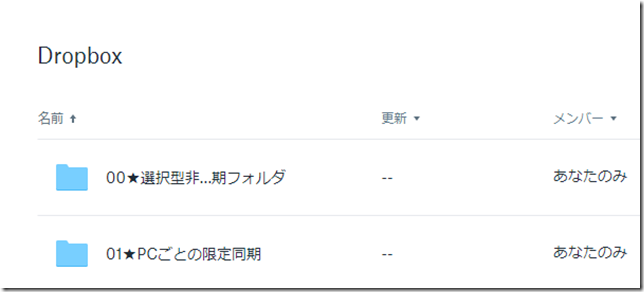
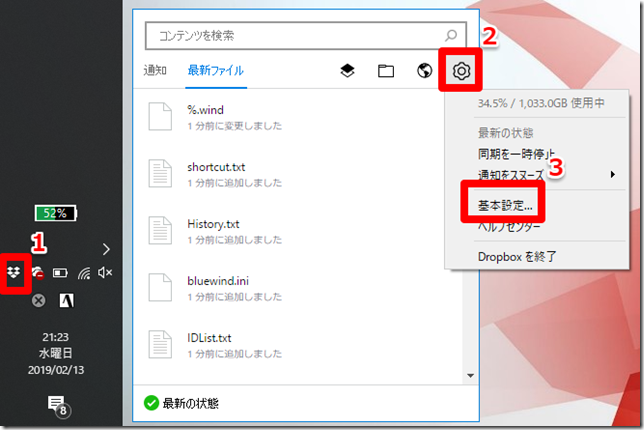
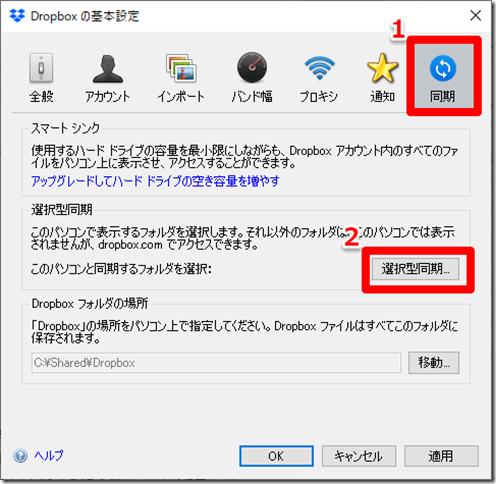
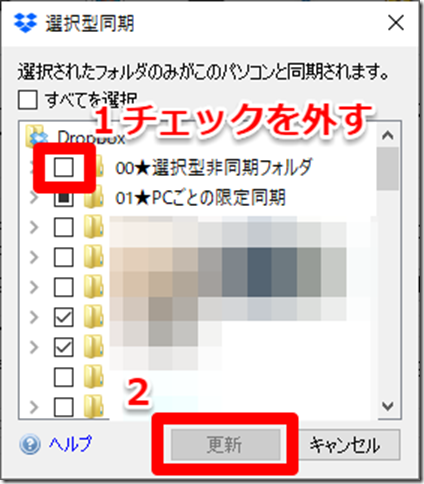
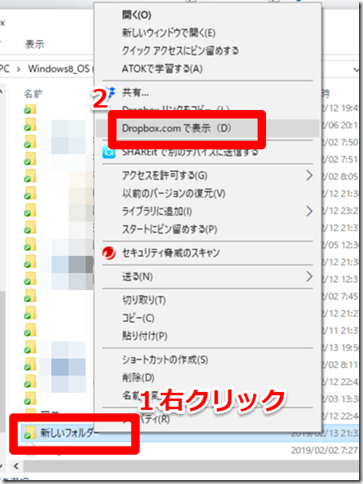
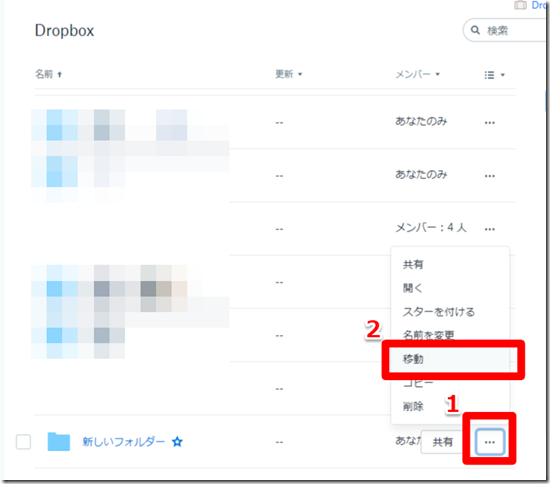
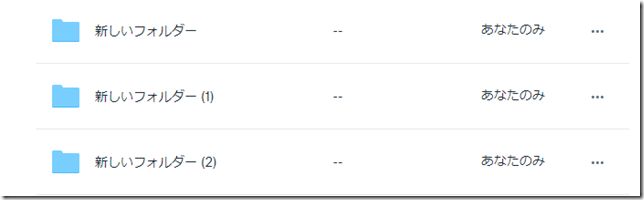

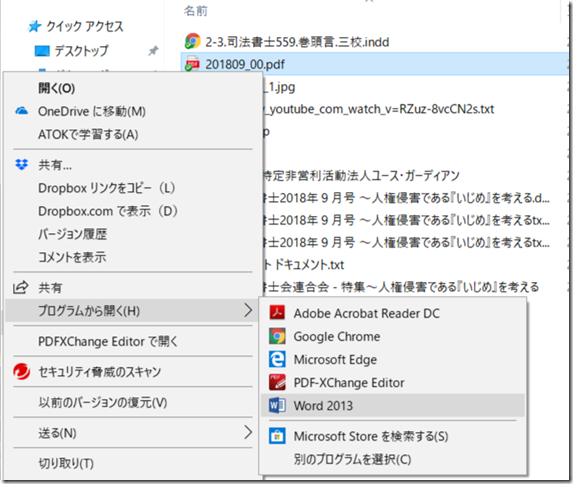
コメント